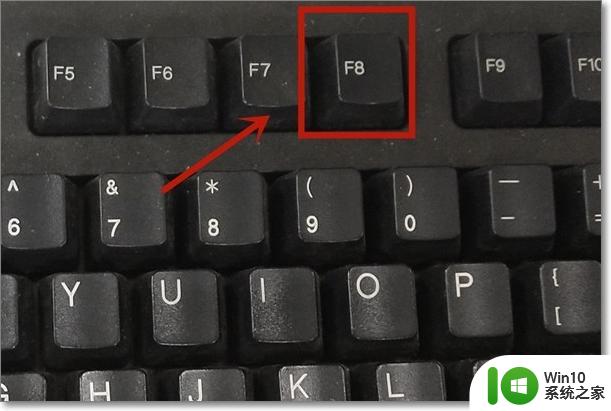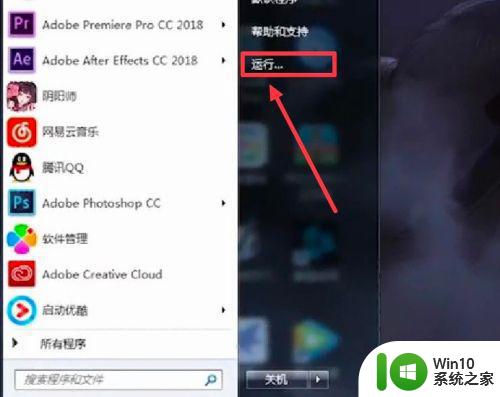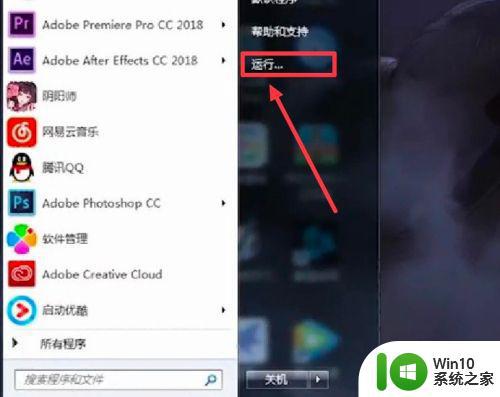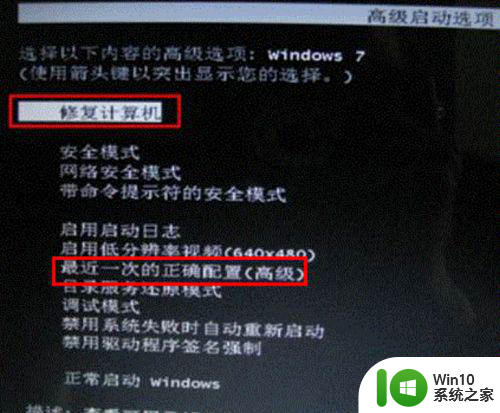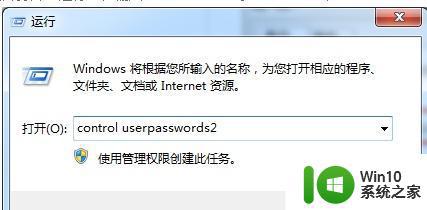win7开机欢迎界面卡住然后黑屏解决方法 Win7开机欢迎界面卡住黑屏怎么办
Win7开机欢迎界面卡住然后黑屏是许多用户使用Win7系统时常遇到的问题,这种情况可能是由于系统启动过程中出现了某些错误或者硬件故障所致,为了解决这个问题,我们可以尝试通过重启电脑、检查硬件连接、更新驱动程序等方法来排除故障,同时也可以使用一些专业的修复工具来帮助我们解决这个问题,以确保系统能够正常启动并避免数据丢失。希望以上方法能够帮助到遇到这个问题的用户,让他们能够顺利解决Win7开机卡住黑屏的困扰。
具体方法:
1、首先我们按开机键打开电脑,在黑屏状态就一直按F8,打开安全模式选择界面,如图所示。

2、然后我们在进入的界面,选择一个安全模式进入,选择没有网络的安全模式最好,如图所示。
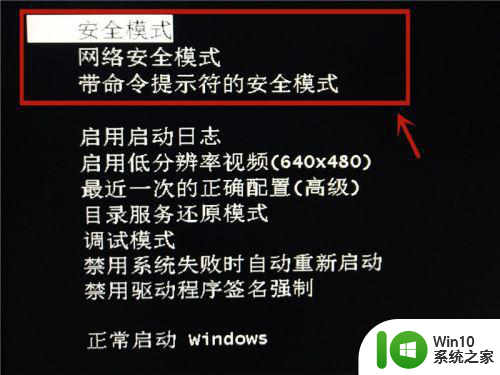
3、然后我们可以加载到系统,按Win+R按键,打开运行窗口,如图所示。

4、然后我们在运行窗口,输入CMD,点击【确定】按钮,如图所示。
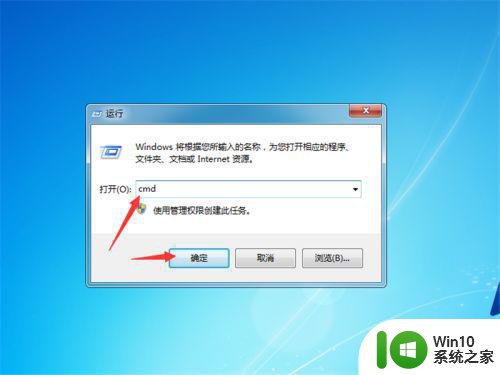
5、然后我们可以打开命令提示符窗口,输入netsh winsock reset catalog命令,点击回车按键,如图所示。
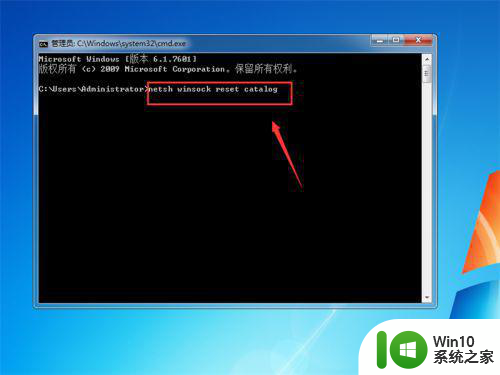
6、最后可以成功的重置windows目录,然后在重启一下电脑,正常模式进入,我们就不会遇到开机欢迎画面过后直接黑屏的问题了,如图所示。
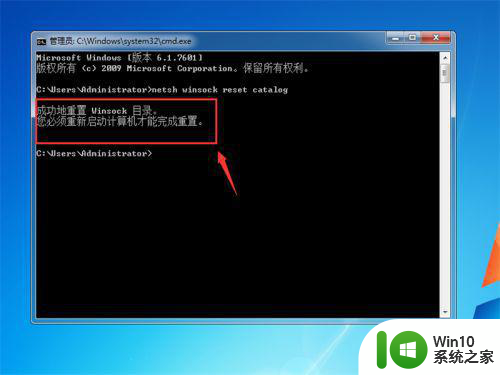
以上就是win7开机欢迎界面卡住然后黑屏解决方法的全部内容,还有不清楚的用户就可以参考一下小编的步骤进行操作,希望能够对大家有所帮助。